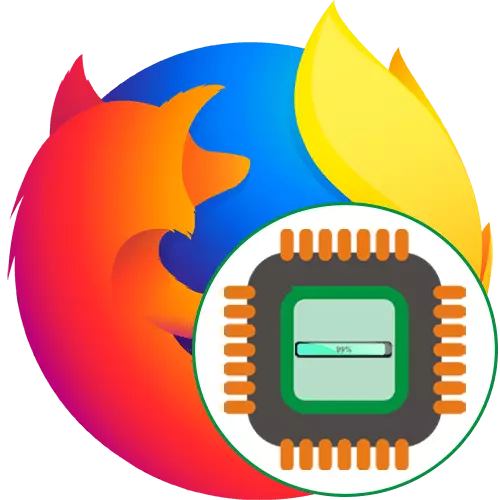
તેના કામ દરમિયાન દરેક કમ્પ્યુટર પ્રોગ્રામ એ અમુક ચોક્કસ સિસ્ટમ સંસાધનોનો ઉપયોગ કરે છે. વિન્ડોઝ આપમેળે દરેક કાર્ય પ્રક્રિયા માટે પ્રાથમિકતાઓને વિતરિત કરે છે. જો કેટલાક મુખ્ય એપ્લિકેશનો પ્રોસેસર પર મોટો ભાર બનાવે છે, તો દરેક અન્ય ધીમું થઈ શકે છે, જે બ્રેક્સ અને વિવિધ વિલંબની ઘટના તરફ દોરી જાય છે. મોટેભાગે, વપરાશકર્તાઓ ફરિયાદ કરે છે કે મોઝિલા ફાયરફોક્સ બ્રાઉઝર તે લિંક બને છે જે સીપીયુના મોટાભાગના સંસાધનોનો ઉપયોગ કરે છે, જે વિવિધ ખામીઓને પરિણમે છે. આગળ, અમે આ પરિસ્થિતિને લડવાની પદ્ધતિઓ વિશે જણાવવા માંગીએ છીએ.
અમે પ્રોસેસર બ્રાઉઝર મોઝિલા ફાયરફોક્સ લોડ કરવામાં સમસ્યાને હલ કરીએ છીએ
શરૂઆતમાં, ફાયરફોક્સ પ્રોસેસર પાવર સહિતની મોટી સંખ્યામાં સિસ્ટમ સંસાધનોનો ઉપયોગ કરતું નથી, પરંતુ કેટલાક કારણો લોડમાં તીવ્ર વધારો કરે છે. આ પ્રણાલીગત અથવા આંતરિક બ્રાઉઝર નિષ્ફળતાથી સંબંધિત છે. આ સમસ્યાને બ્રુટ ફોર્સ દ્વારા ઉકેલવા માટે જરૂરી છે, સરળ, અસરકારક પદ્ધતિથી શરૂ થાય છે અને ભાગ્યે જ ઘેરાયેલા કેસો સાથે સમાપ્ત થાય છે.પદ્ધતિ 1: એક્સ્ટેન્શન્સને અક્ષમ કરો
પ્રારંભ કરવા માટે, અમે પહેલા સ્થાપિત થયેલ બધા વધારાઓને નિષ્ક્રિય કરવા માટે પ્રસ્તાવ મૂકીએ છીએ. જેમ તમે જાણો છો તેમ, તેઓ માત્ર RAM ની માત્રાને જ નહીં, પણ સીપીયુની શક્તિનો પણ ઉપયોગ કરે છે. ચોક્કસ નિષ્ફળતાઓ અથવા સમાન પ્રોગ્રામની ખોટી કામગીરીને કારણે, ઉચ્ચ લોડ સમસ્યા આવી શકે છે.
- ત્રણ આડી રેખાઓના સ્વરૂપમાં વિશિષ્ટ રૂપે આરક્ષિત આયકન પર ક્લિક કરીને ફાયરફોક્સ મેનૂ ખોલો. દેખાય છે તે સૂચિમાં, "ઍડ-ઑન્સ" પસંદ કરો. આ વિભાગમાં ઝડપી જાય છે હોટ કી Ctrl + Shift + A. સહાય કરશે.
- અહીં, દરેક સક્રિય એક્સ્ટેંશનની નજીક, ઉપલબ્ધ ક્રિયાઓ પ્રદર્શિત કરવા માટે ત્રણ પોઇન્ટના સ્વરૂપમાં આયકન પર ક્લિક કરો.
- જો તમે એક્સ્ટેંશનનો ઉપયોગ ન કરો તો "અક્ષમ કરો" અથવા "કાઢી નાખો" વિકલ્પ પસંદ કરો.
- બધા નિષ્ક્રિય કાર્યક્રમો એક અલગ વિભાગ "અક્ષમ" માં પ્રદર્શિત થશે અને ગ્રે સાથે પ્રકાશિત કરવામાં આવશે.
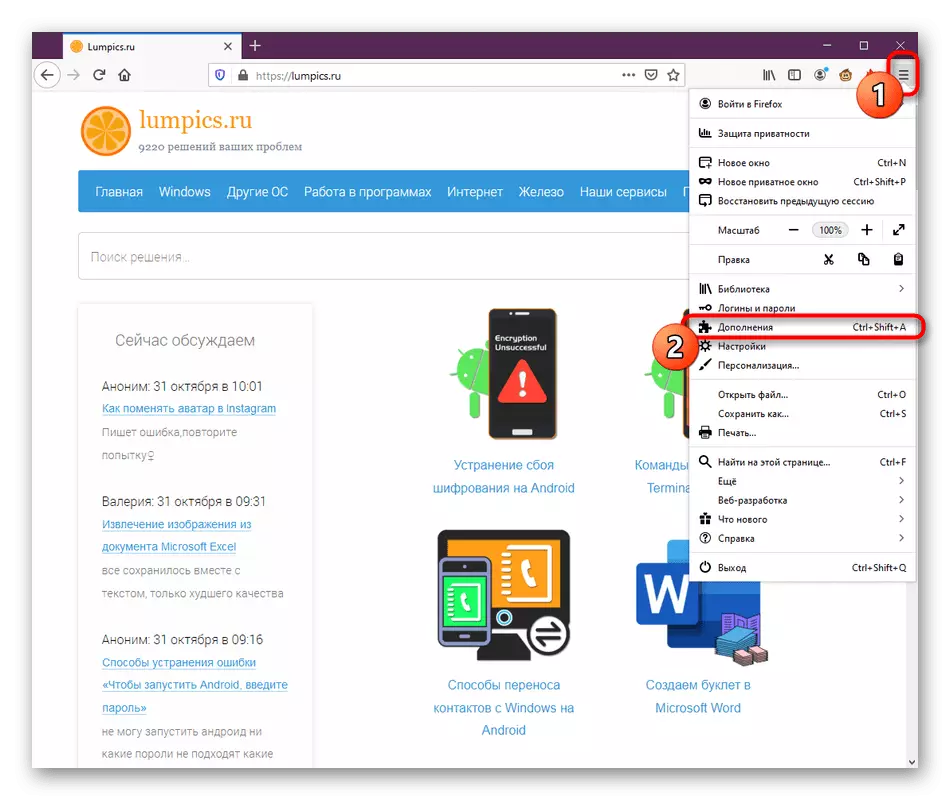
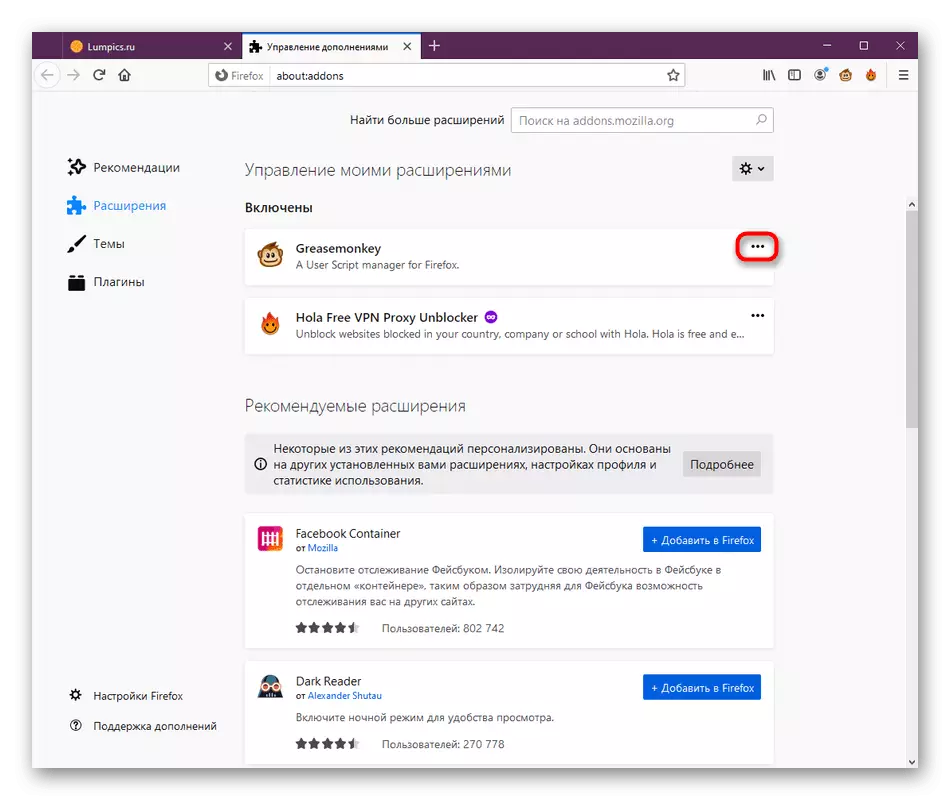
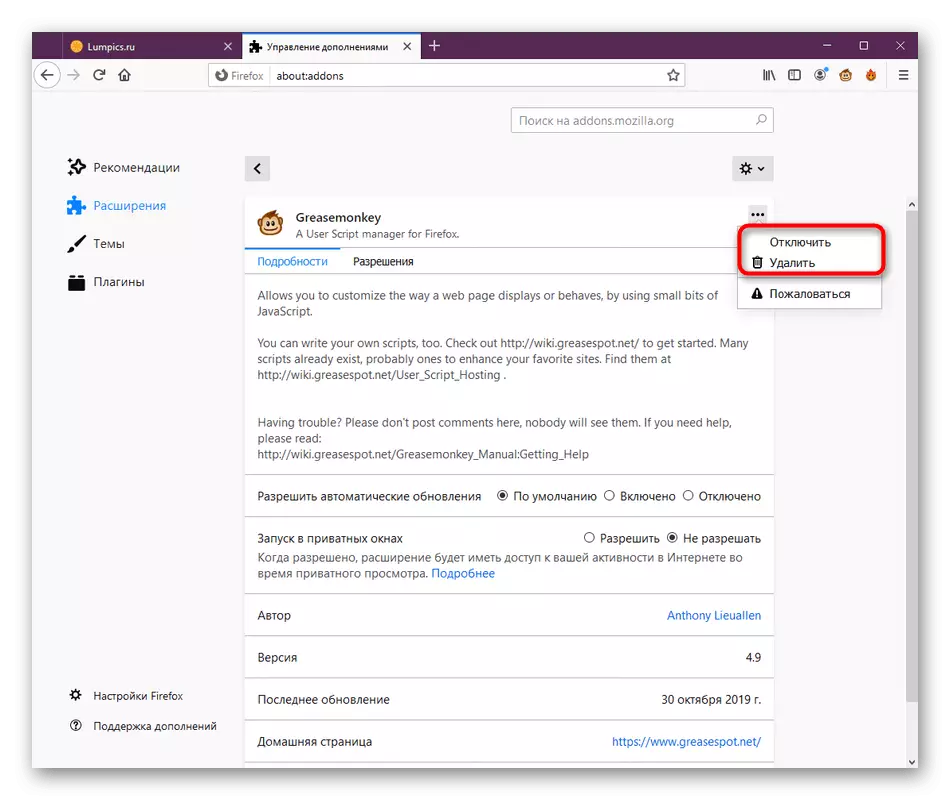

તે પછી, બ્રાઉઝર સાથે માનક ક્રિયાપ્રતિક્રિયા શરૂ કરો, પ્રોસેસર પર મોનિટર લોડ. જો તે તારણ આપે છે કે કેસમાં ખરેખર કેટલાક પ્રકારના ઉમેરાઓનો સમાવેશ થાય છે, વૈકલ્પિક રીતે, તેમને ચાલુ કરો અને પ્રતિક્રિયા તપાસો. સમસ્યા એપ્લિકેશનને ફરીથી ઇન્સ્ટોલ કરો અથવા તેમાંથી છુટકારો મેળવો, કામના સમકક્ષો પસંદ કરો.
પદ્ધતિ 2: માનક થીમને સક્ષમ કરવું
કેટલાક વપરાશકર્તાઓ શણગારની થીમ્સને સેટ કરીને બ્રાઉઝરને સંશોધિત કરવાનું પસંદ કરે છે. ત્યાં ત્રણ માનક વિષયો છે, અને બાકીના ઉત્સાહીઓ દ્વારા વિકસાવવામાં આવ્યા હતા અને ફાયરફોક્સ ઍડ-ઑન્સમાં ઉમેરાયા છે. તેમાંના કેટલાક ગ્રંથિની માંગ કરી રહ્યા છે અથવા ચોક્કસ સમસ્યાઓના દેખાવ તરફ દોરી જાય છે, તેથી કસ્ટમ વિષયોના તમામ માલિકો અમે તેમને તપાસવા માટે અક્ષમ કરીએ છીએ.
- "મેનૂ" ખોલો અને "ઍડ-ઑન્સ" વિભાગ પર જાઓ.
- અહીં તમે પેનલમાં ડાબી બાજુ અને વિભાગ "વિષયો" રસ ધરાવો છો.
- "અક્ષમ" સૂચિમાં, માનક ડિઝાઇનને શોધો અને તેને સક્રિય કરો.
- તે પછી, વિષય આપમેળે "સક્ષમ" તરફ જશે.

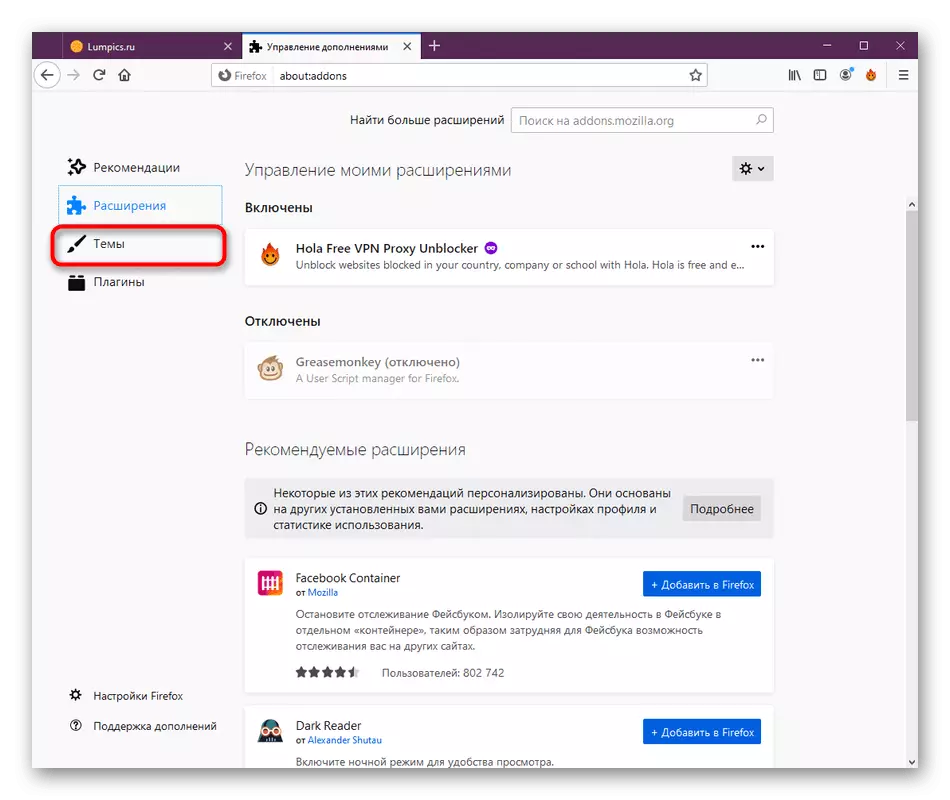
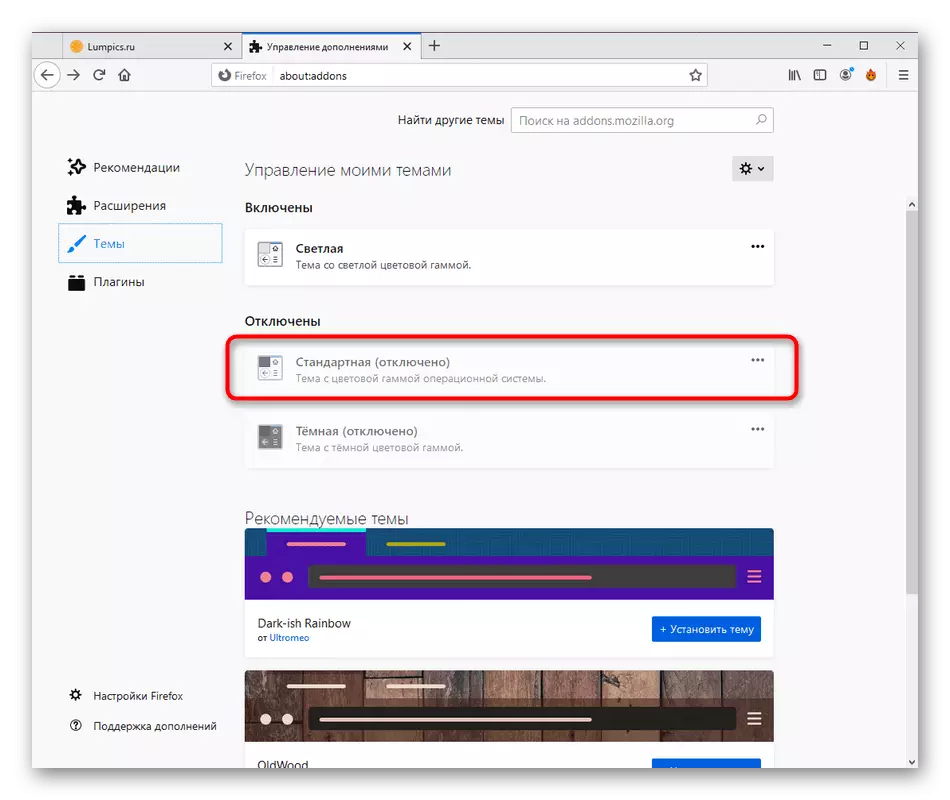
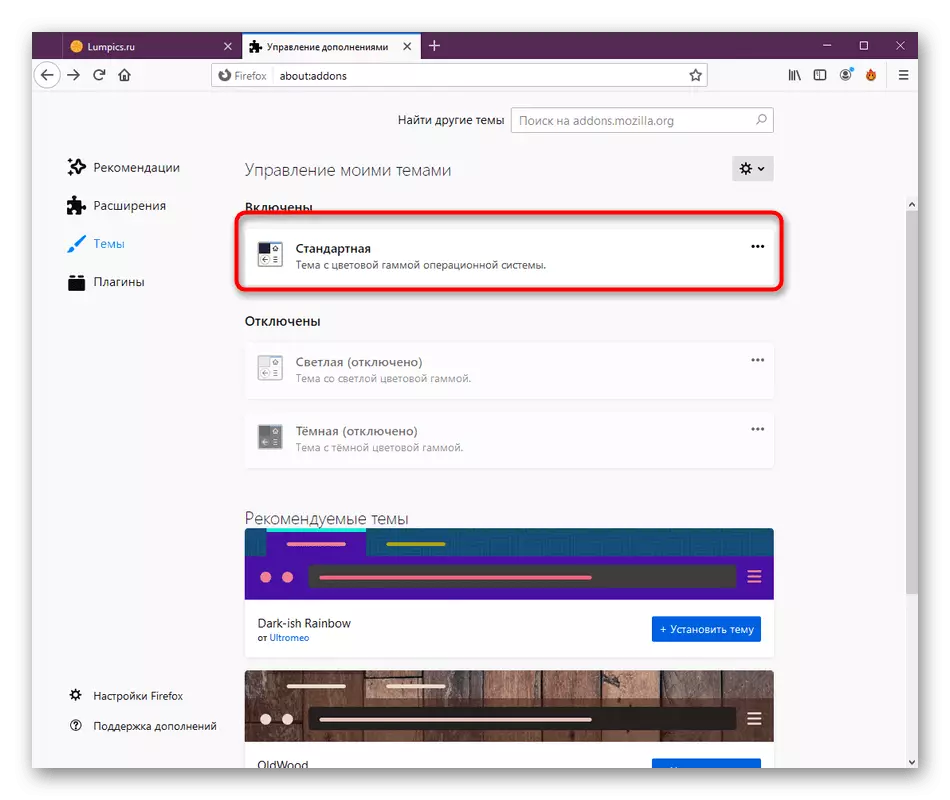
પરીક્ષણ લોડ કરવા માટે આગળ વધો. જો તે ન આવે તો, તમે વપરાશકર્તા થીમ પર પાછા જઈ શકો છો અને સમસ્યાને હલ કરવાની નીચેની પદ્ધતિઓ ધ્યાનમાં લઈ શકો છો.
પદ્ધતિ 3: પ્લગઇન્સ અપડેટ કરી રહ્યું છે
મોઝિલા ફાયરફોક્સમાં બિલ્ટ-ઇન અને અતિરિક્ત પ્લગ-ઇન્સની શ્રેણી છે જે તમને અમુક વિકલ્પો અમલમાં મૂકવાની મંજૂરી આપે છે. તેઓ હંમેશાં આપમેળે અપડેટ થતા નથી, જે વિરોધાભાસનું કારણ બને છે. CPU પર અસામાન્ય લોડ માટેના પ્લગિન્સની ખાતરી કરવા માટે અમે તમને અપડેટ્સની ઉપલબ્ધતાને તપાસવાની સલાહ આપીએ છીએ.
- સમાન વિભાગમાં, ઉમેરાઓ સાથે, તમને "પ્લગિન્સ" લાઇનમાં રસ છે.
- અહીં, નિયંત્રણો સાથે પૉપ-અપ સૂચિને વિસ્તૃત કરો.
- "અપડેટ્સ તપાસો" બટનને ક્લિક કરો.
- તમને સૂચિત કરવામાં આવશે કે અપડેટ્સને સફળતાપૂર્વક ઇન્સ્ટોલ કરવામાં આવે છે અથવા બધું મળી નથી.
- જો તમે કેટલાક કસ્ટમ પ્લગિન્સનો ઉપયોગ કરો છો, તો તેમના માટે "વિનંતીને સક્ષમ કરો" વિકલ્પને સક્રિય કરો અને સાઇટ્સ સાથેની ક્રિયાપ્રતિક્રિયા પર જાઓ. યોગ્ય સમયે, એક સૂચનાને પ્લગઇન શામેલ કરવાના પ્રશ્ન સાથે સૂચિત કરવામાં આવશે. તેને સક્રિય કરો અને જુઓ કે લોડ પ્રોસેસર પર લોડ બદલાઈ ગયું છે કે નહીં.
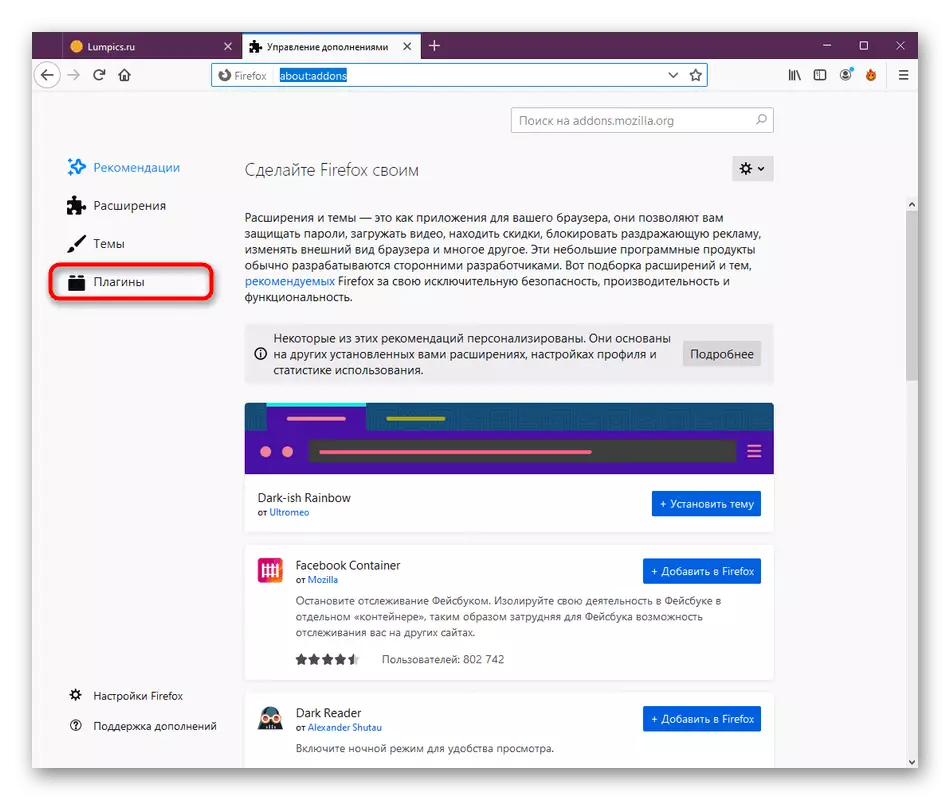
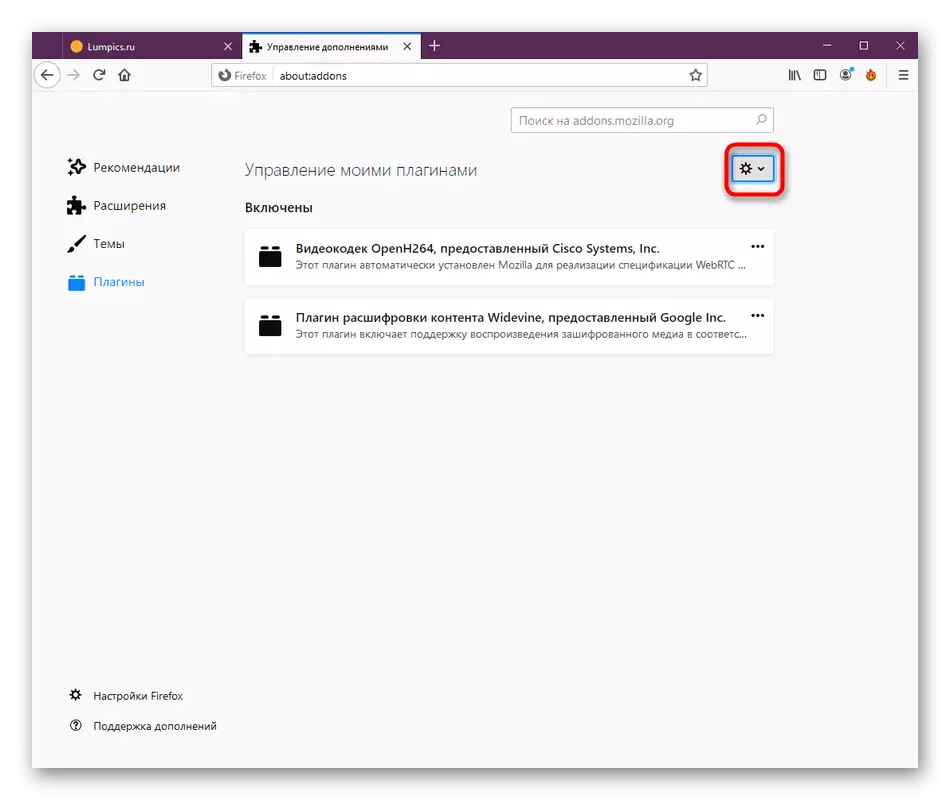
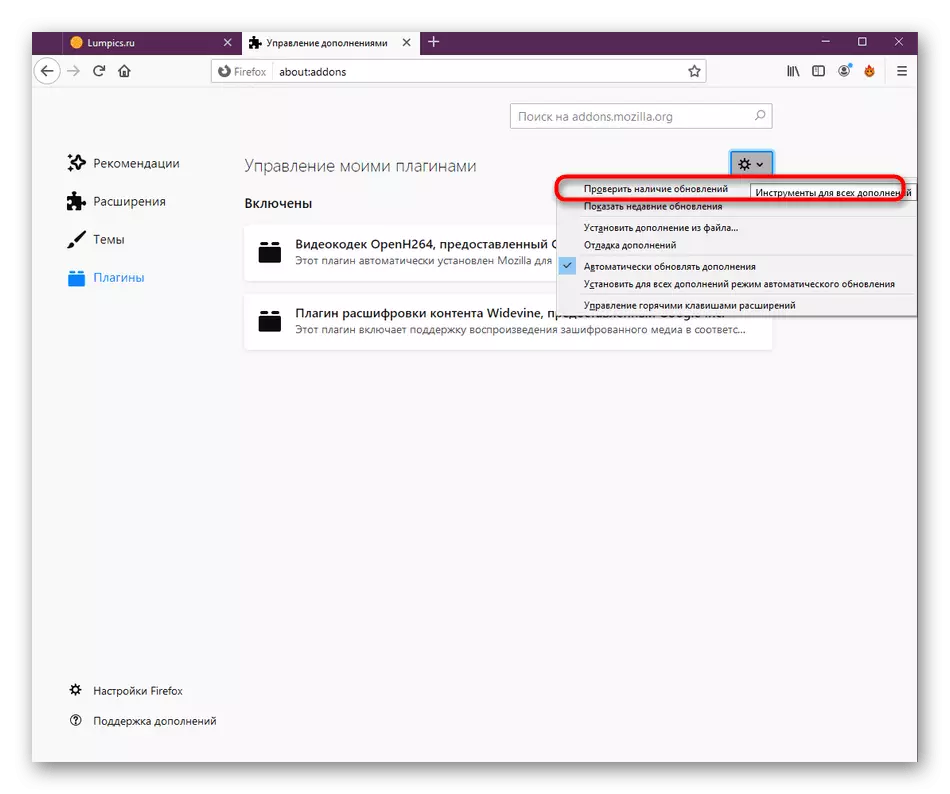


પદ્ધતિ 4: હાર્ડવેર પ્રવેગકને બંધ કરવું
ફાયરફોક્સમાં બિલ્ટ-ઇન ફંક્શન છે જે હાર્ડવેર પ્રવેગક પ્રદાન કરે છે. તેની સેટિંગ્સ આપમેળે પસંદ કરવામાં આવે છે, તેથી મોટાભાગના કિસ્સાઓમાં તે સક્ષમ છે. કેટલીકવાર આ વિકલ્પ ઘટક સૉફ્ટવેર સાથે સંઘર્ષ કરે છે, જે પ્રોસેસર પર વધારાના લોડનું કારણ બને છે. આ આના જેવું છે:
- ફાયરફોક્સ મેનૂ ખોલો અને "સેટિંગ્સ" વિભાગ પર જાઓ.
- અહીં, ટૅબ્સને ડ્રોપ કરો અને "પ્રદર્શન" વિભાગમાં, "આગ્રહણીય પ્રદર્શન સેટિંગ્સનો ઉપયોગ કરો" આઇટમમાંથી ચેકબૉક્સને દૂર કરો.
- તે પછી, હાર્ડવેર પ્રવેગક સાથેની વધારાની વસ્તુ દેખાશે. ચેકબોક્સને દૂર કરો અને તેનાથી.
- અંતે તે એપ્લિકેશનને ફરીથી પ્રારંભ કરવાની ભલામણ કરવામાં આવે છે જેથી બધા ફેરફારો અમલમાં આવે.
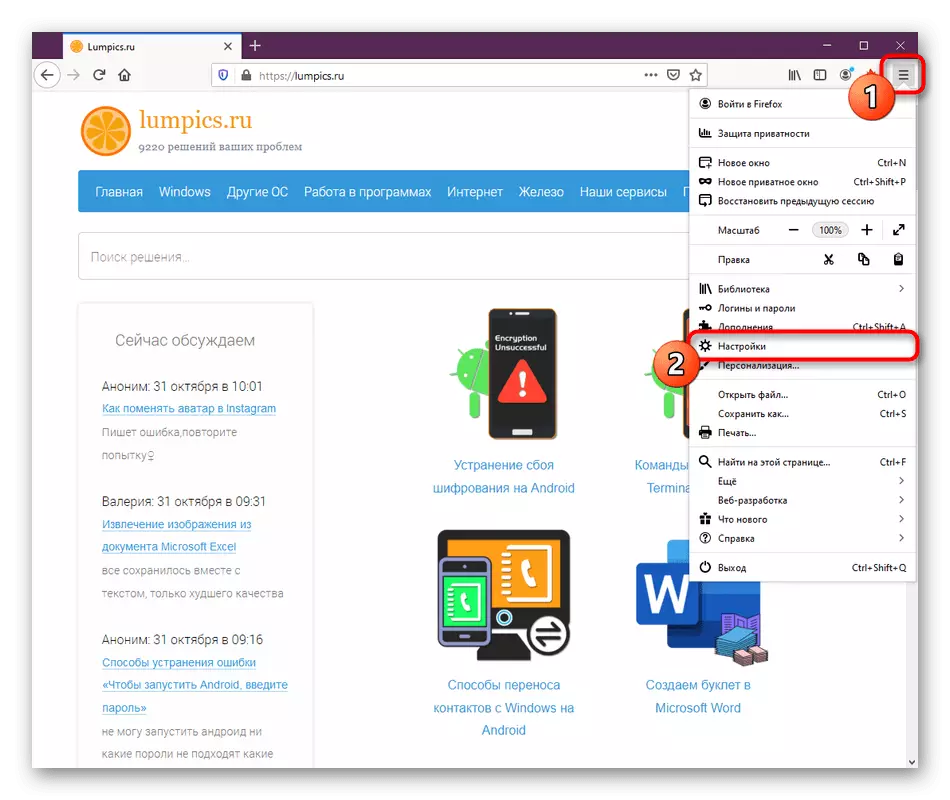
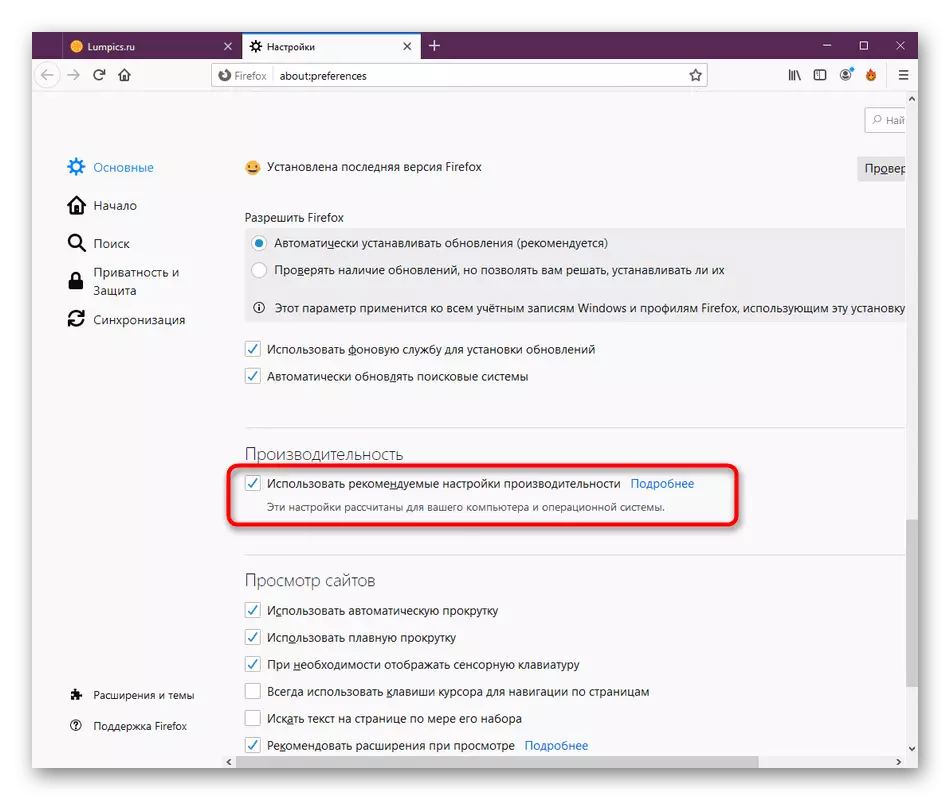
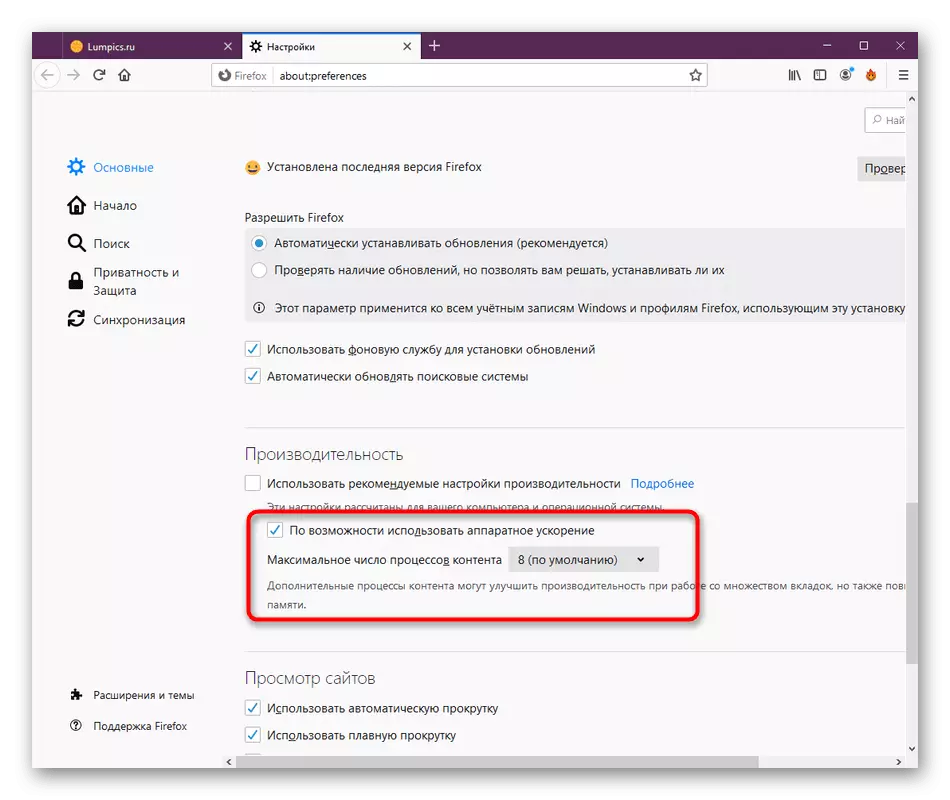
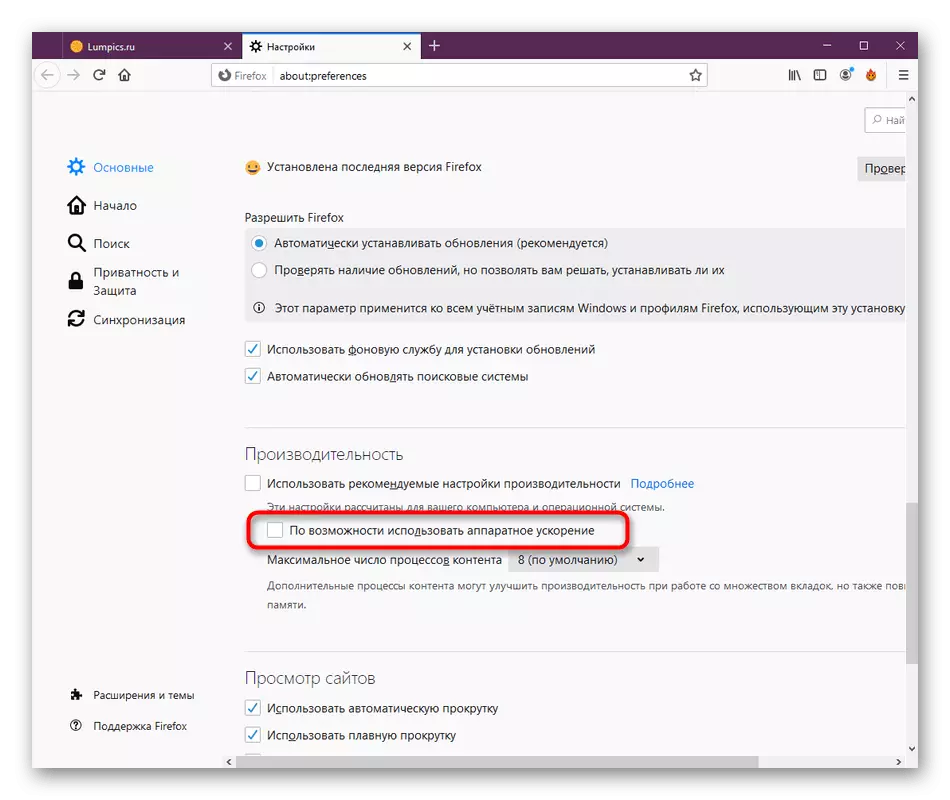
વધારામાં, ફાયરફોક્સમાં અન્ય વિકલ્પ છે જે હાર્ડવેર પ્રવેગક માટે જવાબદાર છે. અમે તેને તપાસવા માટે તેને અક્ષમ કરવાની ભલામણ કરીએ છીએ. જો, ફેરફારો કર્યા પછી, બ્રાઉઝર હોવર કરશે અથવા કેટલાક પૃષ્ઠો ખુલશે નહીં, તમારે આ પેરામીટરને સક્ષમ કરવું પડશે. તેમના મેનેજમેન્ટ માટે, આ નીચે પ્રમાણે છે:
- સરનામાં બારને સક્રિય કરો, આ વિશે દાખલ કરો: રૂપરેખા દાખલ કરો અને Enter કી દબાવો.
- રૂપરેખાંકન પૃષ્ઠને ચલાવવાના જોખમને પુષ્ટિ કરો.
- અહીં, Webgl.disabled પરિમાણમાં ઝડપથી જવા માટે શોધ ફંક્શનનો ઉપયોગ કરો.
- લીટી પર બે વાર ક્લિક કરો જેથી ખોટાથી મૂલ્ય બદલાઈ જાય.
- તે પછી, તમે જોશો કે શિલાલેખ "બદલાયેલ" સ્થિતિ સ્તંભમાં પ્રદર્શિત થાય છે.




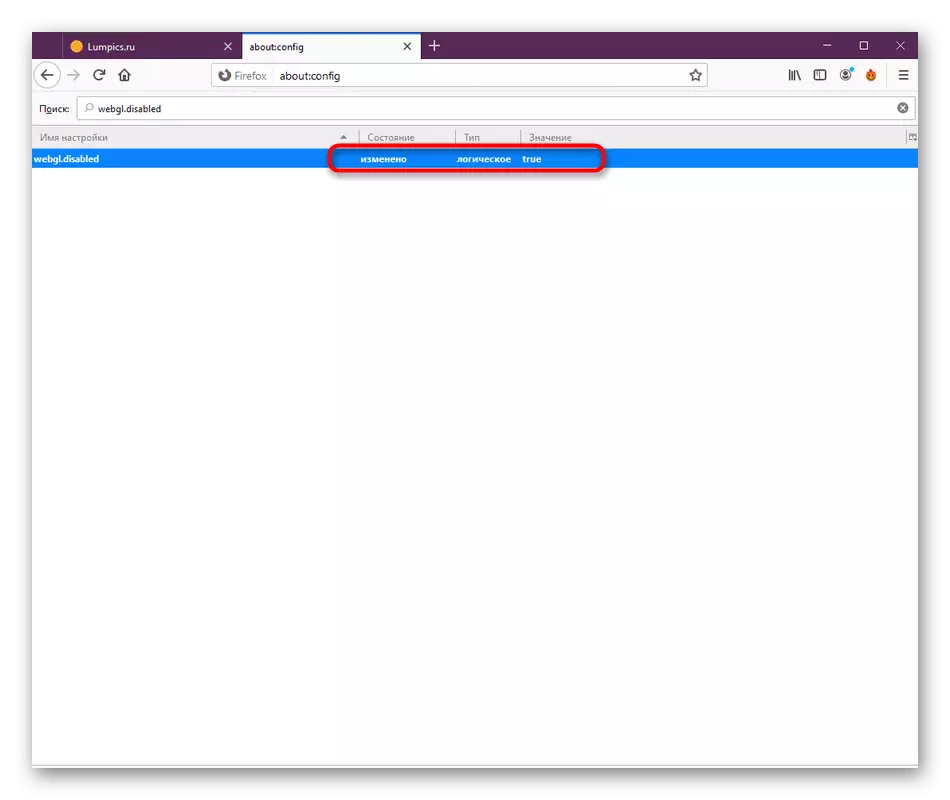
બ્રાઉઝરને બંધ કરો અને તેમાં કામ કરવા જાઓ. જો અચાનક તે તારણ આપે છે કે પરિસ્થિતિ વધુ ખરાબ થઈ ગઈ છે, ઉદાહરણ તરીકે, વધારાની સમસ્યાઓ દેખાઈ છે, તરત જ વેબજીએલને અક્ષમ કરો. રાજ્યને ખોટી રીતે બદલીને અને પ્રોસેસર પર ફાયરફોક્સ લોડને ઉકેલવા માટે નીચેના રસ્તાઓનો ઉપયોગ કરો.
પદ્ધતિ 5: સુસંગતતા પરિમાણોને અક્ષમ કરો
કેટલાક વપરાશકર્તાઓ વિવિધ કારણોસર કોઈપણ પ્રોગ્રામ્સ માટે સુસંગતતા સેટિંગ્સને સ્વતંત્ર રીતે ઇન્સ્ટોલ કરે છે. શરૂઆતમાં આજે માનવામાં આવે છે, વેબ બ્રાઉઝરને આવી સેટિંગ્સની જરૂર નથી, તેથી તેમની સક્રિયકરણ સિસ્ટમ સંસાધનોના વપરાશમાં વધારો થઈ શકે છે. અમે તમને આ આઇટમ તપાસવાની સલાહ આપીએ છીએ અને જો જરૂરી હોય તો તેને અક્ષમ કરો.
- શૉર્ટકટ અથવા એક્ઝેક્યુટેબલ બ્રાઉઝર ફાઇલ પર જમણું-ક્લિક કરો. સંદર્ભ મેનૂમાં જે દેખાય છે, તમને "ગુણધર્મો" માં રસ છે.
- સુસંગતતા ટૅબ પર ખસેડો.
- "સાથે સુસંગતતા મોડમાં પ્રોગ્રામ ચલાવો" માંથી ચેકબૉક્સને દૂર કરો.
- ફેરફારો લાગુ કરો અને આ વિંડો બંધ કરો.

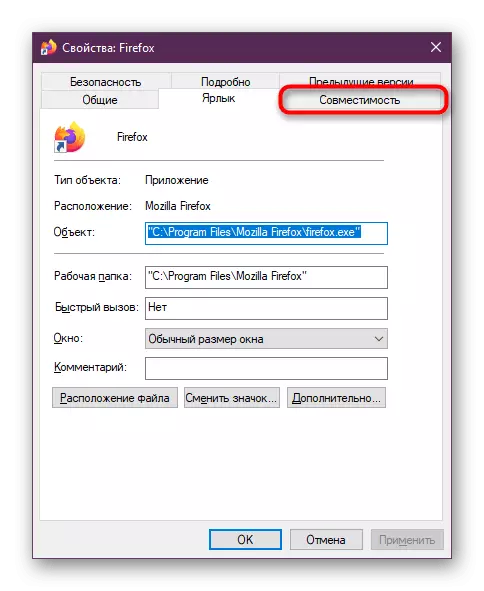

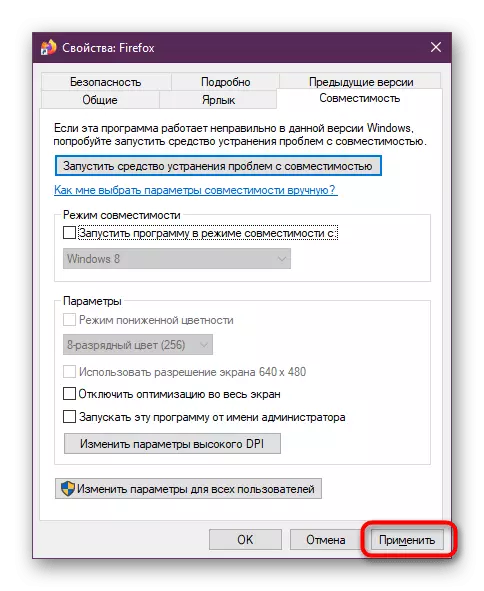
તે પછી, જો તે હવે લોંચ કરવામાં આવ્યું હોય તો બ્રાઉઝરને ફરીથી પ્રારંભ કરો, નહીં તો સુધારેલ ગોઠવણી લાગુ કરવામાં આવશે નહીં. પ્રોસેસર પર વર્તમાન લોડને ચકાસવા માટે ટાસ્ક મેનેજર અથવા અન્ય અનુકૂળ ટૂલનો ઉપયોગ કરો.
પદ્ધતિ 6: કસ્ટમ રૂપરેખાંકન ફરીથી સેટ કરો
કેટલીકવાર વપરાશકર્તા સ્વતંત્ર રીતે બ્રાઉઝરની મૂળ ગોઠવણીમાં ફેરફાર કરે છે અથવા કેટલીક નિષ્ફળતાઓને લીધે તક દ્વારા થાય છે. ફક્ત આના કારણે, સંસાધનોના વપરાશમાં સમસ્યાઓ આવી શકે છે. અમે તમને આ સેટિંગ્સને પદ્ધતિની અસરકારકતા ચકાસવા માટે સ્ટાન્ડર્ડ પર ફરીથી સેટ કરવાની સલાહ આપીએ છીએ.
- બ્રાઉઝરનું મુખ્ય મેનૂ ખોલો અને "સહાય" વિભાગ પર જાઓ.
- "સમસ્યાઓ ઉકેલવા માટે માહિતી" લાઇન મૂકો.
- અહીંથી, પ્રોફાઇલ ફોલ્ડરમાં એક ઝડપી સંક્રમણ કરવામાં આવે છે. જેમ તમે જોઈ શકો છો, "એક્સપ્લોરર" દ્વારા પાથ સ્ટ્રિંગમાં પ્રદર્શિત થાય છે. જો તમે વેબ બ્રાઉઝર ચલાવવા માંગતા નથી તો તેનો ઉપયોગ કરો.
- ડિરેક્ટરીમાં પોતે જ, content.prefs.sqlite ફાઇલ શોધો અને PKM સાથે તેના પર ક્લિક કરો.
- કાઢી નાખો પસંદ કરો.


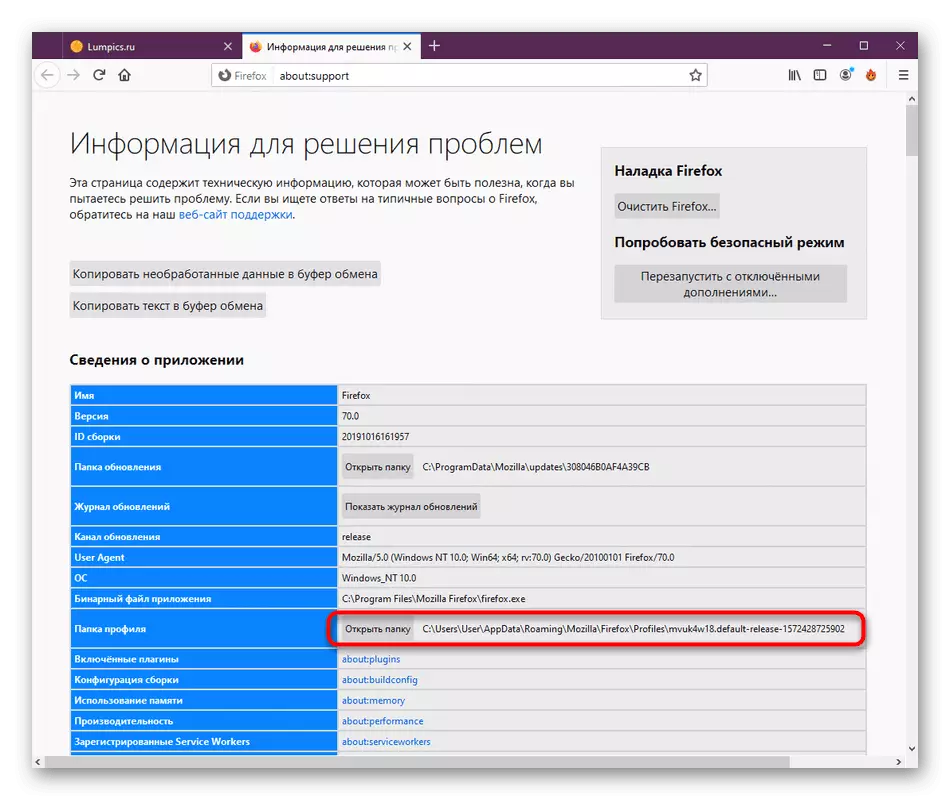
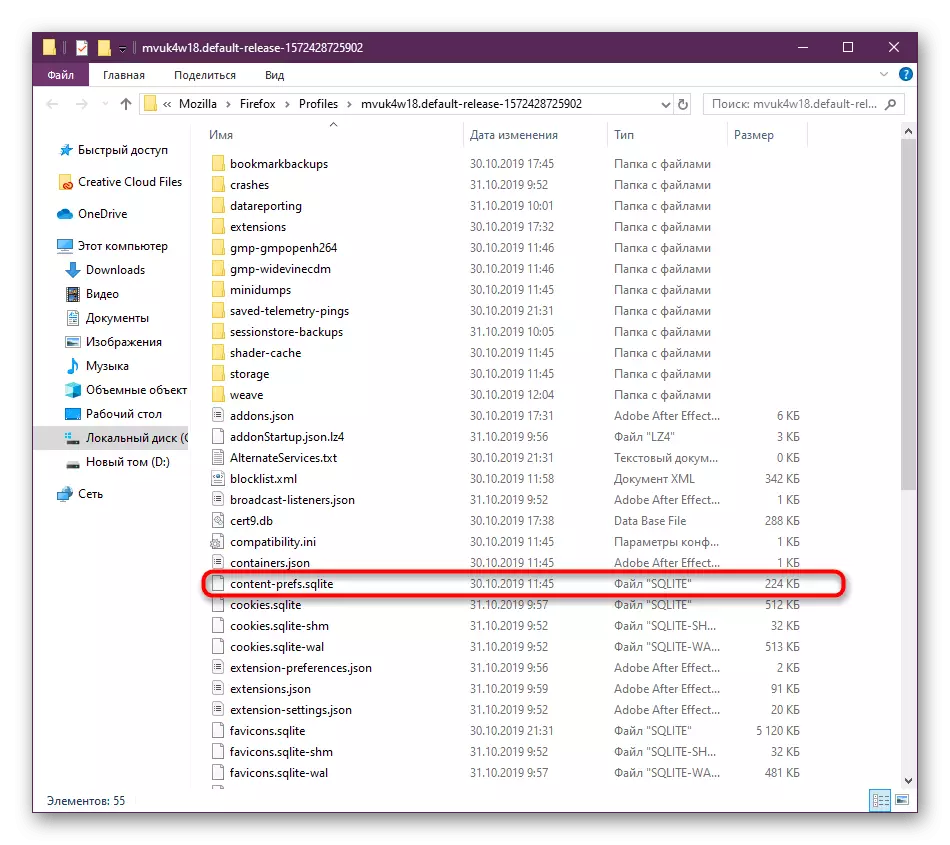
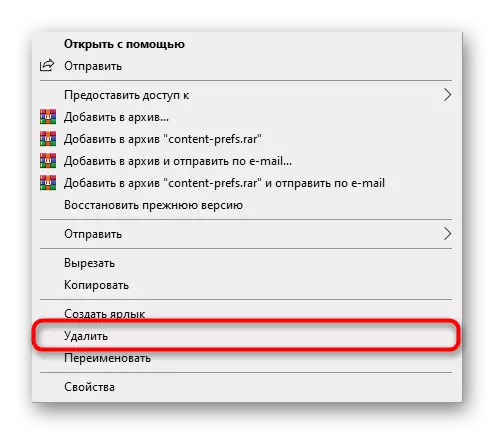
હવે, આગલી વખતે જ્યારે તમે બ્રાઉઝર શરૂ કરો છો, ત્યારે નવી સમાન ફાઇલ બનાવવામાં આવશે, પરંતુ પહેલાથી પ્રમાણભૂત પરિમાણો સાથે. જો અગાઉ પ્રદર્શિત સેટિંગ્સ કોઈક રીતે પ્રોસેસરના લોડને પ્રભાવિત કરે છે, તો હવે તે સુધારાઈ જશે.
પદ્ધતિ 7: બ્રાઉઝર અપડેટ
અમારા આજના લેખની અંતિમ પદ્ધતિમાં, અમે મોઝિલા ફાયરફોક્સ સંસ્કરણને અપડેટ કરવા વિશે કહેવા માંગીએ છીએ. હકીકત એ છે કે બધા વપરાશકર્તાઓ સમયસર અપડેટ્સ ઇન્સ્ટોલ કરતા નથી અથવા તે આપમેળે થતું નથી. કેટલીકવાર આ સ્થિતિ વિવિધ સંઘર્ષના ઉદભવને ઉત્તેજન આપે છે જે સિસ્ટમ સંસાધન વપરાશમાં અસાધારણ વધારો તરફ દોરી જાય છે. અમે તમને એવી સમસ્યાઓને ટાળવા માટે હંમેશાં અપ-ટૂ-ડેટ સૉફ્ટવેર સંસ્કરણમાં કામ કરવાની સલાહ આપીએ છીએ.
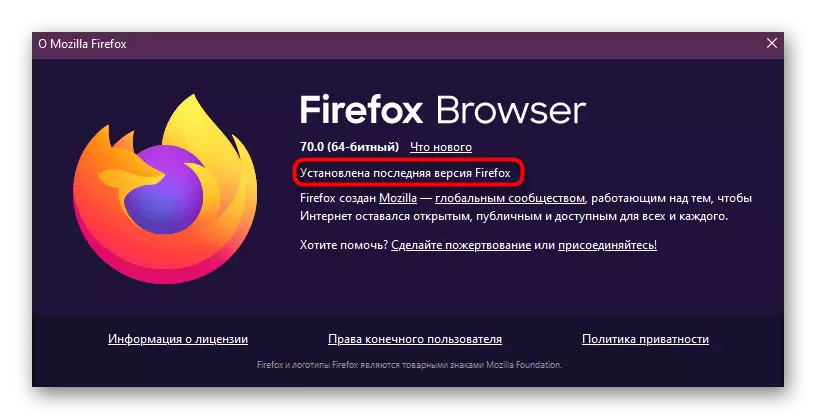
વધુ વાંચો: મોઝિલા ફાયરફોક્સને કેવી રીતે અપડેટ કરવું
પદ્ધતિ 8: વાયરસ માટે ચકાસણી સિસ્ટમ
દૂષિત પદાર્થો વિવિધ રીતે કમ્પ્યુટર પર જઈ શકે છે. તેઓ સિસ્ટમ ઑબ્જેક્ટ્સને અસર કરે છે અને પ્રક્રિયાઓની કાર્યક્ષમતાનું ઉલ્લંઘન કરે છે. તેમની ક્રિયા ઘટકો પર અચાનક લોડ સહિત વિવિધ ભૂલોને લાગુ કરી શકે છે. મોટેભાગે, આવા અસર માઇનર્સ વાયરસને ઉત્તેજિત કરે છે જે ક્રિપ્ટોક્યુરન્સીને ખાણકામ કરવા માટે કમ્પ્યુટર શક્તિનો ઉપયોગ કરે છે, જે તેમની સાચી પ્રક્રિયાને અન્ય લોકોની નીચે છુપાવશે. આવા કેસો ટાળવા માટે, નિયમિતપણે વાયરસ માટે કમ્પ્યુટરને તપાસો. જો તે મળી આવે, તો તેમને કાઢી નાખો અને ફાયરફોક્સના પ્રદર્શનને તપાસો.

વધુ વાંચો: કમ્પ્યુટર વાયરસ લડાઈ
હવે તમે પીસી સેન્ટ્રલ પ્રોસેસર પર મોઝિલા ફાયરફોક્સ બ્રાઉઝરના લોડમાં સમસ્યાને ઉકેલવા માટે આઠ રીતો વિશે જાણો છો. કાર્યને પહોંચી વળવા માટે આ પદ્ધતિઓનો ઉપયોગ કરો, અને જો તે મદદ કરતું નથી, તો બધી સેટિંગ્સને ફરીથી સેટ કરીને બ્રાઉઝરને ફરીથી ઇન્સ્ટોલ કરો.
